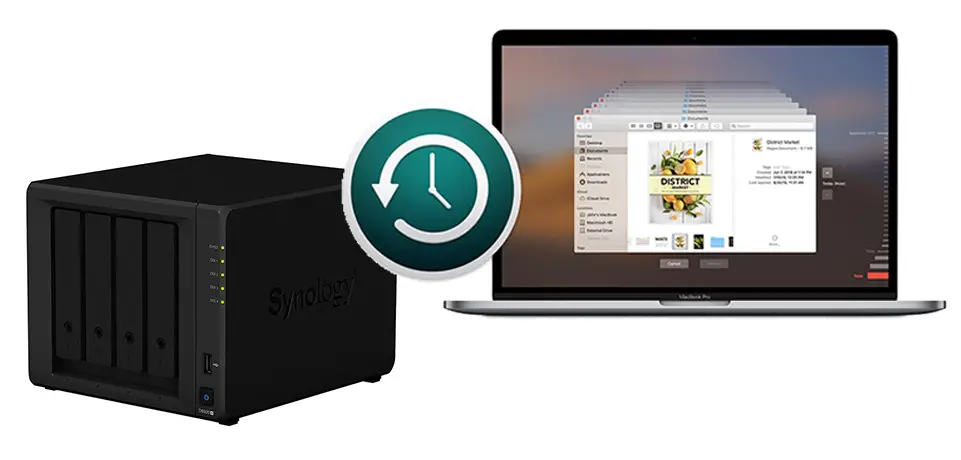Time Machine consente di eseguire il backup dei file locali del Mac su un dispositivo separato, come un disco rigido o un NAS. Il processo che utilizzeremo è SMB per poter gestire i backup tra un Mac e un NAS Synology.
A Server NAS Synology è un dispositivo eccellente per i backup di Time Machine, oltre che per varie altre cose. Uno dei principali vantaggi dell'utilizzo di un NAS Synology è che i dati rimangono sulla rete locale e si controlla tutto. Inoltre, evita i potenziali costi di archiviazione nel cloud, anche se è importante tenere presente che per i dati importanti è necessario adottare più metodi di archiviazione.
Come si esegue il backup su un NAS Synology con Time Machine?
Prima di configurare il nostro Mac, dobbiamo modificare alcune impostazioni del nostro Synology NAS. Per prima cosa, dobbiamo abilitare la trasmissione di Bonjour Time Machine via SMB sul nostro NAS e assicurarci che uno dei nostri account utente abbia accesso alla cartella condivisa, quindi impostare una quota della cartella condivisa.
- Creare una cartella condivisa in cui archiviare i backup di Time Machine.
- Nel Pannello di controllo, selezionare Cartella condivisa, quindi selezionare Modifica sulla cartella condivisa da utilizzare per Time Machine.
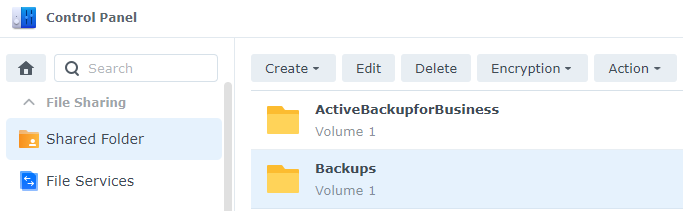
- Selezionare Avanzate, quindi Abilita quota cartella condivisa. Impostate una quota (preferibilmente almeno il doppio della dimensione del disco rigido del vostro Mac, ma può essere più o meno grande a seconda delle vostre esigenze), quindi salvate. Questo assicura che Time Machine non utilizzi tutto lo spazio libero sul NAS e si fermi quando la quota viene raggiunta.

- Selezionare Servizi file nel Pannello di controllo, poi Avanzate, quindi Abilita la trasmissione di Bonjour Time Machine via SMB.
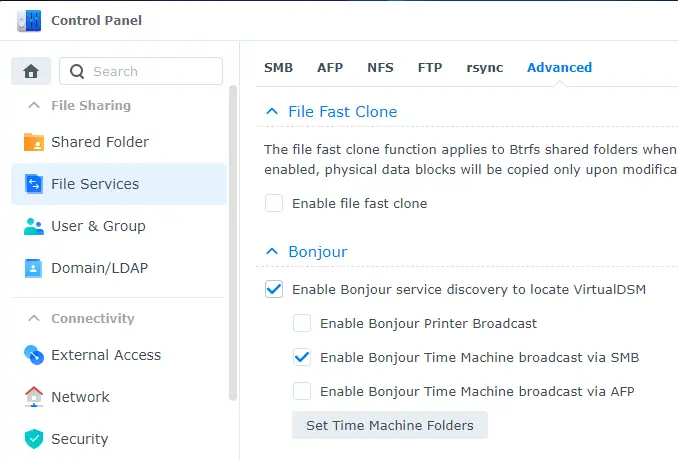
- Selezionare Imposta cartelle Time Machine, quindi selezionare la cartella in cui si desidera che Time Machine esegua il backup sul NAS Synology.
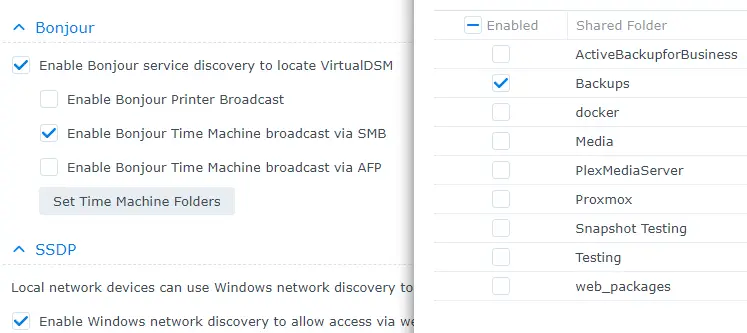
Come eseguire il backup su un Synology NAS con Time Machine su Mac
- Andare in Preferenze di sistema e selezionare Time Machine.
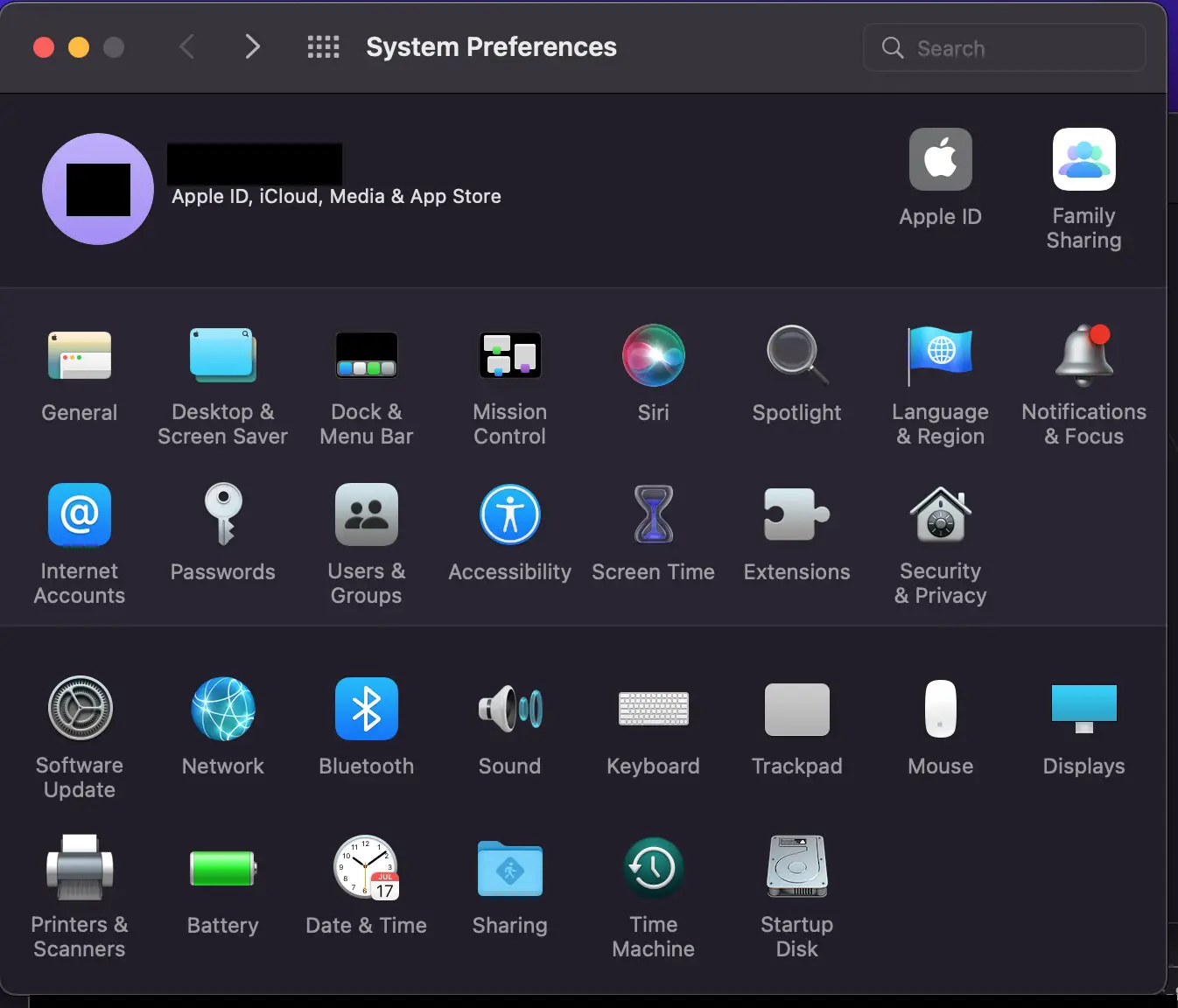
- Selezionare Backup automatico per garantire che Time Machine esegua sempre il backup del Mac.
NOTA: se si desidera che l'icona di Time Machine appaia nella barra dei menu, selezionare Mostra Time Machine nella barra dei menu.
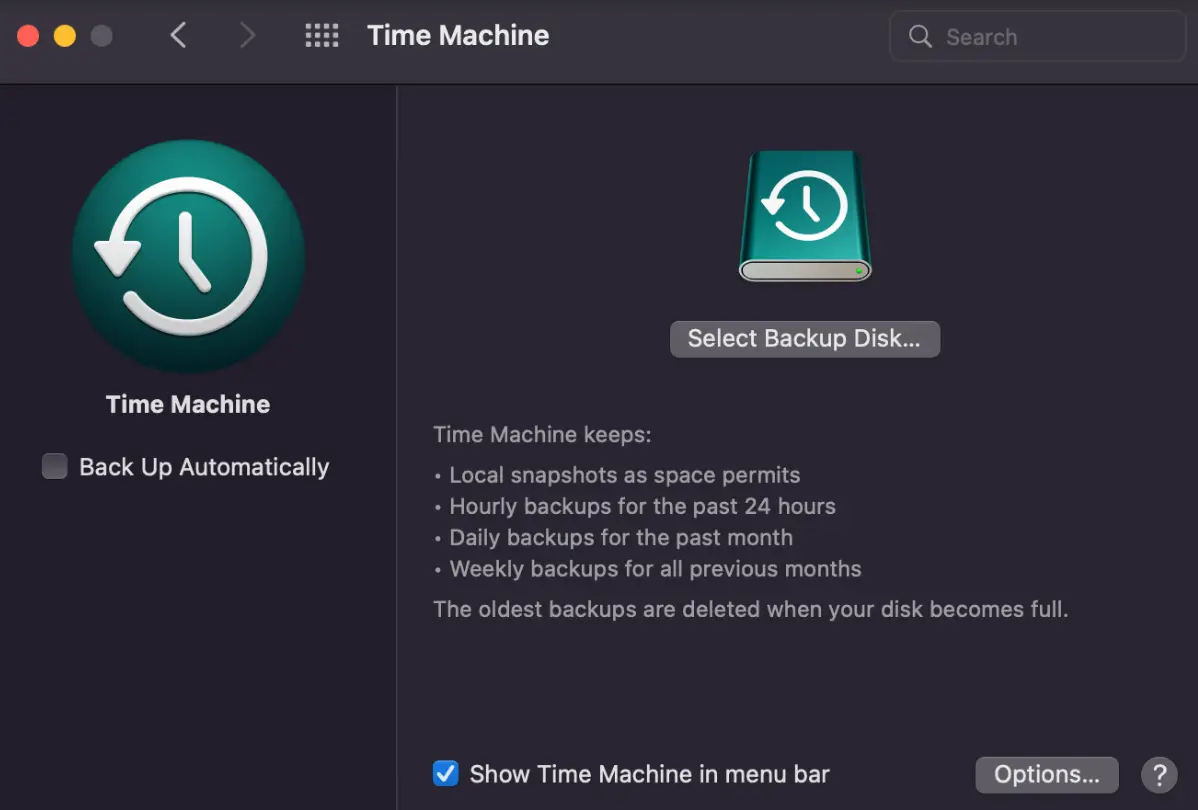
- Selezionare la cartella sul NAS Synology come destinazione (nel mio caso, i backup), quindi selezionare Usa disco.
NOTA: se si desidera criptare il backup, è possibile selezionare Cripta backup. In una fase successiva sarà richiesta una password per criptare il backup.
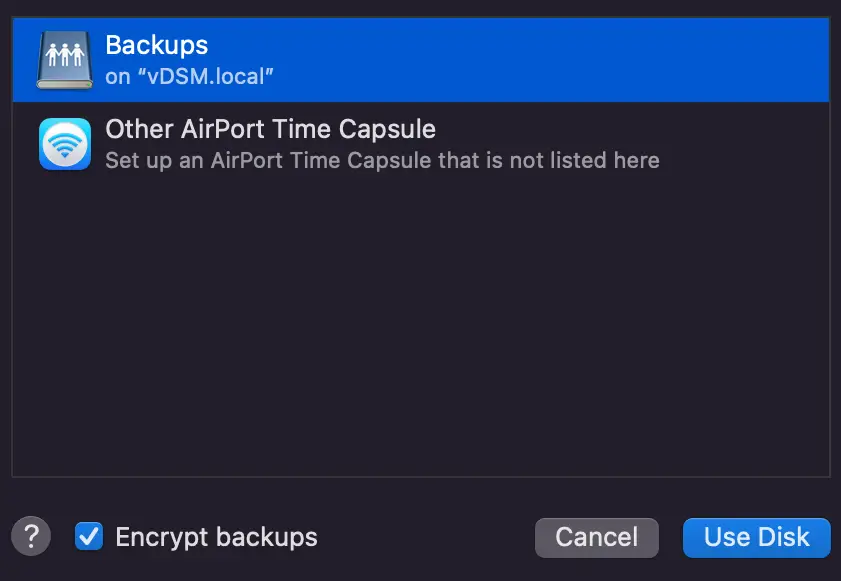
- Si dovrebbe ricevere un pop-up che chiede di effettuare il login. Selezionare Accedi e, nel passaggio successivo, inserire l'utente e la password che si desidera utilizzare per accedere alla cartella condivisa. Si tratta di un utente DSM, quindi è necessario assicurarsi che l'utente con cui si accede abbia l'autorizzazione ad accedere alla cartella selezionata sopra.
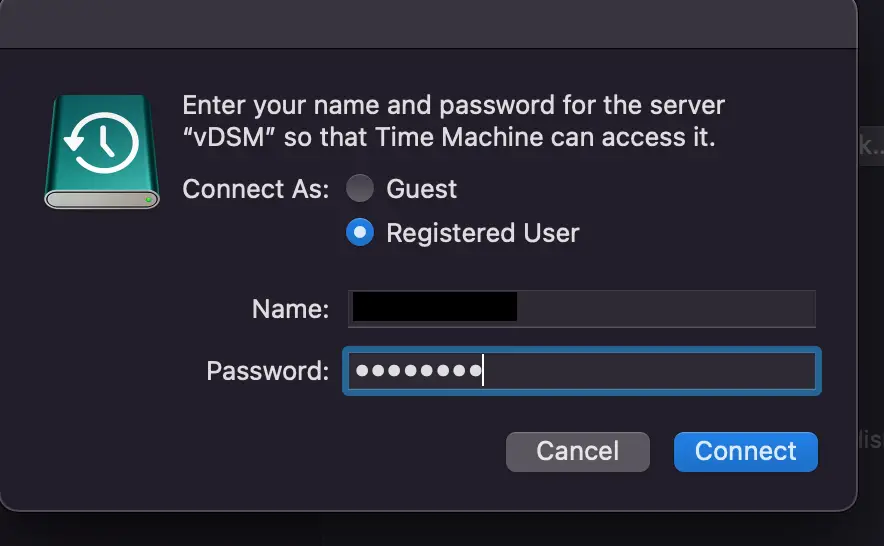
- Il backup viene ora eseguito! A seconda delle dimensioni del sistema, potrebbe essere necessario del tempo per completare un backup completo di macOS sul NAS.
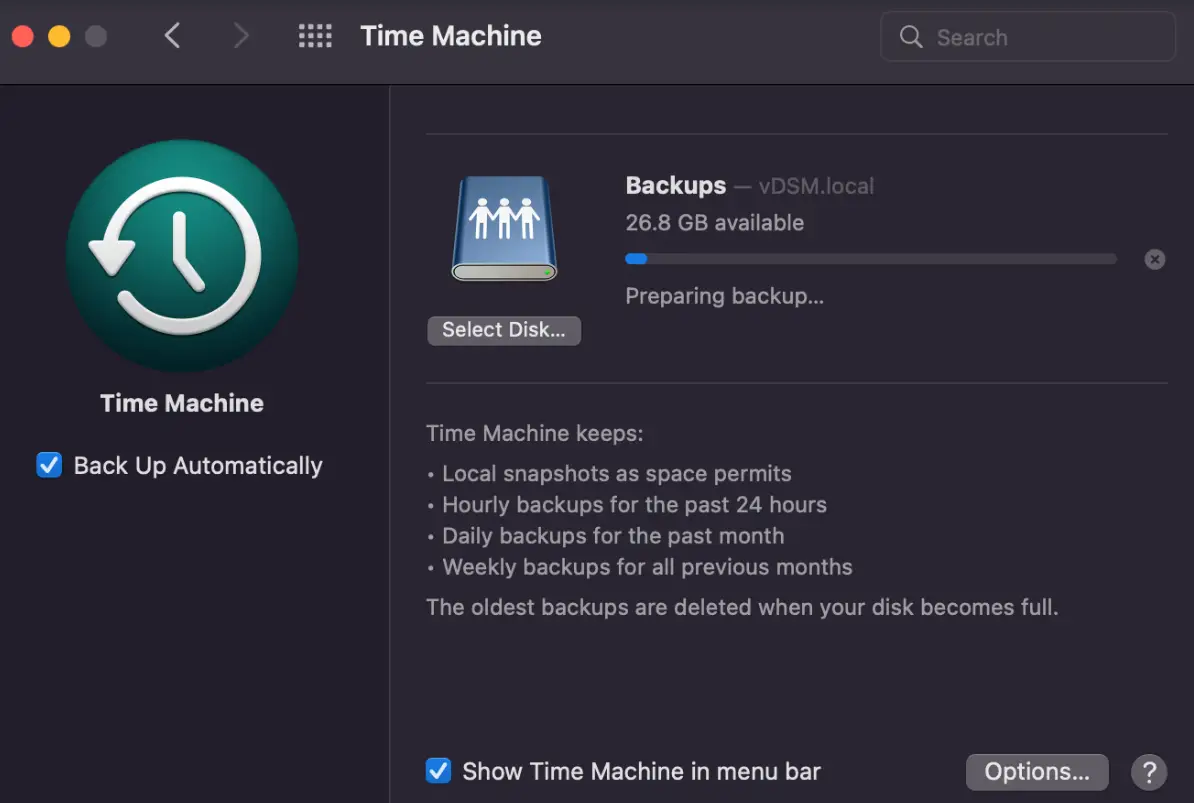
Come ripristinare i file con Time Machine
Ora che Time Machine è stato configurato sul nostro Synology NAS, possiamo ripristinare i file da esso se necessario. Non mi soffermerò su come ripristinare un intero Mac, ma vedremo di seguito come ripristinare singoli file.
- Aprire la piattaforma di lancio.
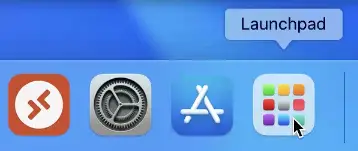
- Cercare Time Machine e avviare l'applicazione.
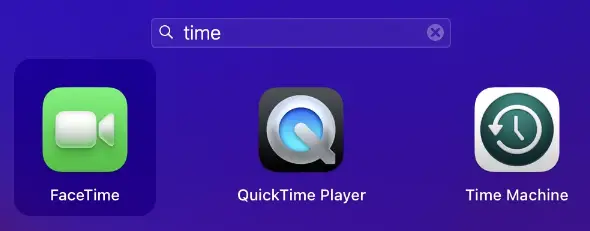
- Si aprirà una finestra con i file sottoposti a backup. È possibile utilizzare il cursore sul lato destro per navigare tra i backup passati e, se necessario, fare clic con il pulsante destro del mouse e ripristinare qualsiasi cartella/file.
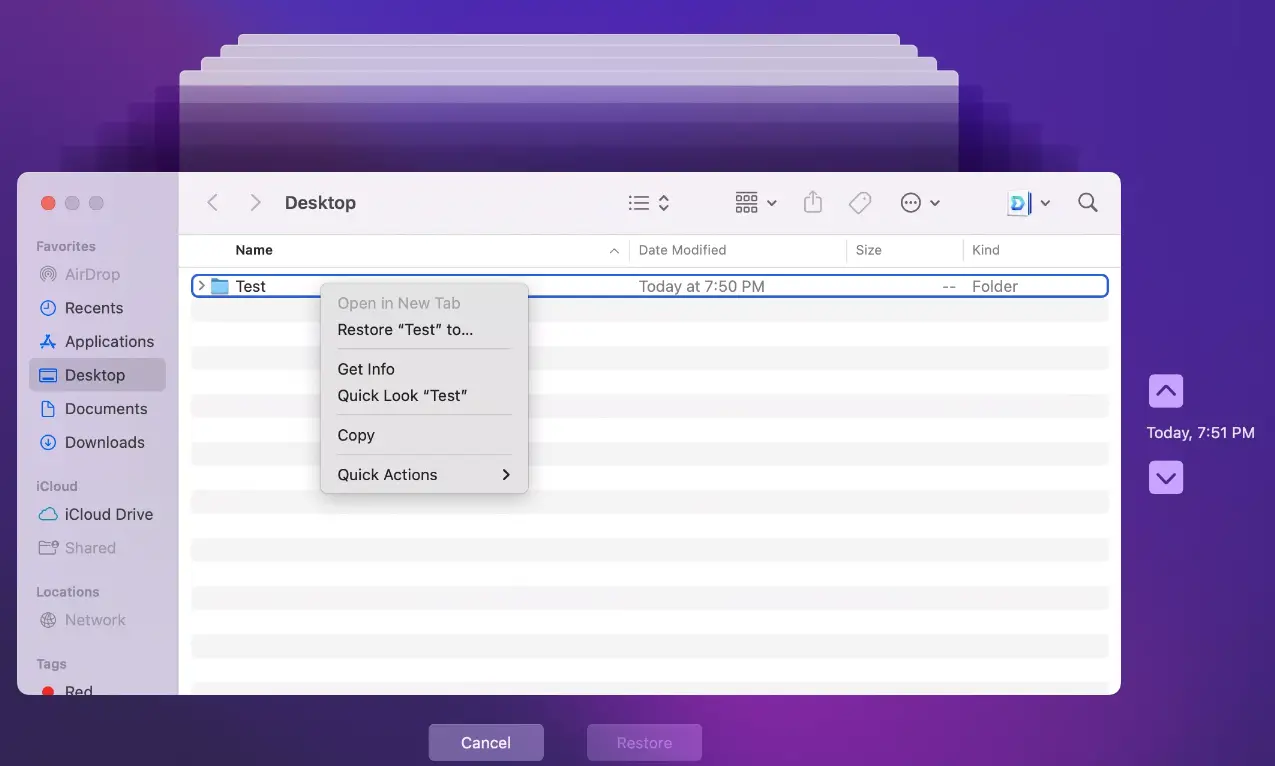
Conclusione - Come eseguire il backup su un NAS Synology con Time Machine
In questa esercitazione abbiamo visto come eseguire il backup su un Synology NAS con Time Machine. Time Machine su macOS può essere difficile da usare, ma il processo non è molto complicato una volta che si dispone del NAS Synology. Assicuratevi solo di aver impostato una quota nella cartella condivisa, altrimenti i backup potrebbero occupare più spazio del previsto...